Windows 11, nagu ka tema eelkäija, on kasutanud True Type ja OpenType fonti. Alati, kui Windows leiab ebausaldusväärse fondi (fondid, mis pole kaustas C: \ Windows \ Fondid kausta), blokeerib see fontide süsteemi laadimise. Kuid saate seda seadet hõlpsalt kohandada, mille abil saate oma süsteemis fonte lubada/keelata. Kui seisate silmitsi selle fondiprobleemiga oma arvuti mis tahes rakenduses, on see artikkel just teie jaoks.
Ebausaldusväärse fondi blokeerimise kolm erinevat režiimi
Ebausaldusväärse fondi blokeerimise protsessi konfigureerimiseks saate kasutada kolme erinevat režiimi.
- Sees - See tähendab, et ebausaldusväärne fondide blokeerimise funktsioon on sisse lülitatud. Kui määrate selle režiimi, ei laadita ebausaldusväärseid fonte.
- Auditi režiim - See ei takista ebausaldusväärsete fontide laadimist teie arvutisse. Kuid see logib selle sündmuste logisse. Saate kontrollida, millised rakendused selle probleemiga silmitsi seisavad.
- Vältige konkreetsete rakenduste ebausaldusväärsete fontide laadimist - Saate hõlpsasti välistada mõned rakendused ebausaldusväärsete fontide laadimisest.
Kuidas lubada ebausaldusväärne fondide blokeerimine Windows 11, 10
Saate registriredaktori abil blokeerida ebausaldusväärsete fontide laadimise mis tahes rakenduses kogu süsteemis.
1. Puudutage tegumiribal Windowsi ikooni ja tippige „regedit“.
2. Pärast seda klõpsake nuppu "Registritoimetaja”Registriredaktori avamiseks.

MÄRGE –
Järgmises etapis loote olemasolevas registris uue võtme. See on riskantne, kuna register hoiab süsteemis olulisi võtmeid. Seega soovitame teil luua registrivõtmete varukoopia, kui te pole seda veel loonud.
a. Kui olete registriredaktori avanud, peate klõpsama nuppu „Fail"Ja seejärel klõpsake"Eksport“.
b. Pärast seda salvestage varukoopia lihtsalt turvalisse kohta.

Kui midagi läheb tavapärasest välja, saate selle varukoopia lihtsalt importida ja süsteemi salvestada.
3. Kui registri Edit0r avaneb, kleepige see asukoht päisesse ja klõpsake Sisenema võti koheselt avada.
HKEY_LOCAL_MACHINE \ SOFTWARE \ Policies \ Microsoft \ Windows NT \ MitigationOptions
4. Paremklõpsake nüüd paremal küljel ruumi ja puudutage „Uus>"Ja seejärel klõpsake"String väärtus“.
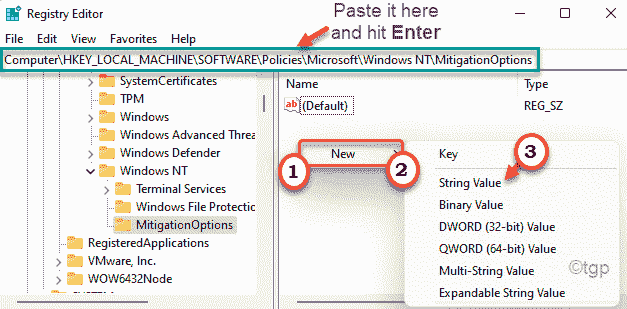
5. Seejärel nimetage see stringi väärtus ümber "MitigationOptions_FontBocking“.
6. Pärast seda, topeltklõps sellel väärtuse reguleerimiseks.
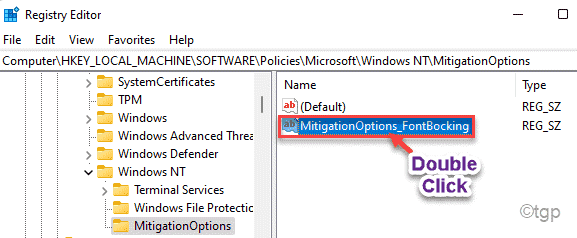
7. Siin peate määrama väärtused, mida saate selle seade sisselülitamiseks või auditeerimisrežiimi lubamiseks muuta.
Seadistamiseks ON režiim - Kleepige see väärtus kasti.
1000000000000
8. Seejärel puudutage "Okei”Selle sätte salvestamiseks.
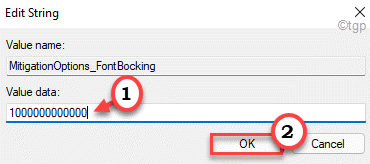
9. Kui soovite lubada Auditi režiim, väärtus, mille peate kleepima, on see -
3000000000000
10. Seejärel puudutage "Okei”Selle sätte salvestamiseks.
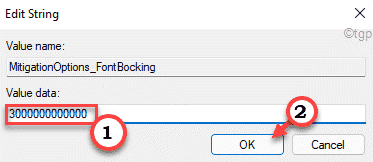
Sulgege registriredaktor. Taaskäivita arvuti selle sätte salvestamiseks. Pärast süsteemi taaskäivitamist on fondi blokeerimise/deblokeerimise funktsiooni jaoks vajalikud seaded.
Kui soovite selle deblokeerimisfunktsiooni oma arvutis keelata, järgige neid juhiseid -
1. Avage registriredaktor.
2. Seejärel minge samasse kohta, kus esmakordselt -
HKEY_LOCAL_MACHINE \ SOFTWARE \ Policies \ Microsoft \ Windows NT \ MitigationOptions
3. Seejärel otsige parempoolselt paanilt üles „MitigationOptions_FontBocking" võti.
4. Seejärel paremklõpsake klahvi ja puudutage nuppu „Kustuta”Võtme kustutamiseks.
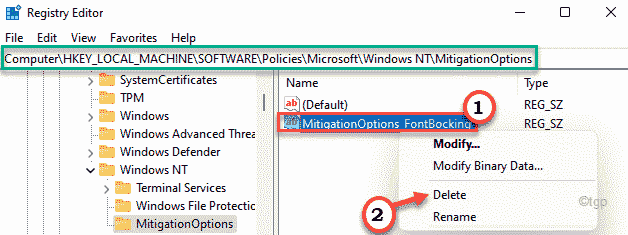
5. Lõpuks ärge unustage klõpsata "Jah”, Kui saate hoiatusteate.
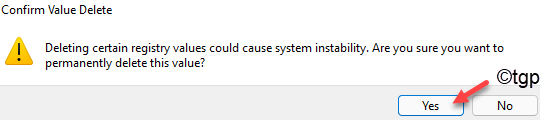
See keelab fondide blokeerimise süsteemi ja Windows laadib kõik fondid üles.
Kuidas lubada/keelata ebausaldusväärseid fonte rühmapoliitika abil
[AINULT PRO, ETTEVÕTTE AKNADE TOIMETAMINE]
Kui te ei soovi registriredaktorit kasutada, saate ebausaldusväärsete fontide lubamiseks/keelamiseks hõlpsasti kasutada kohaliku grupipoliitika redaktorit.
1. Algul vajutage Windowsi klahv+R võtmed kokku.
2. Seejärel tippige "gpedit.msc"Ja löö Sisenema kohaliku grupipoliitika redaktori avamiseks.

3. Kui see avaneb, minge seda teed -
Arvuti konfiguratsioon> Haldusmallid> Süsteem> Leevendusvalikud
4. Seejärel leiate paremalt küljelt „Ebausaldusväärne fondide blokeerimine”Poliitika.
5. Siis, topeltklõps konkreetse poliitika kohta selle muutmiseks.
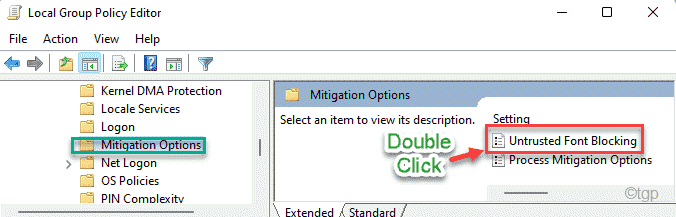
6. Seejärel määrake poliitikaks „Lubatud“.
7. Siin näete kolme valikut "Leevendusvõimalused” –
Blokeerige ebausaldusväärsed fondid ja logisündmused - Nagu nimigi ütleb, blokeerib see ebausaldusväärsed fondid ja see blokeerib sündmuse logides.
Ärge blokeerige ebausaldusväärseid fonte - See lubab poliitika, kuid see ei blokeeri ühtegi ebausaldusväärset fonti. Samuti ei logi see sündmuste logifailis ühtegi katset.
Logige sündmused üles, blokeerimata ebausaldusväärseid fonte - See sisestab sündmuse sündmuste logifaili, kuid ei blokeeri ebausaldusväärseid fonte.
Valige soovitud valik.
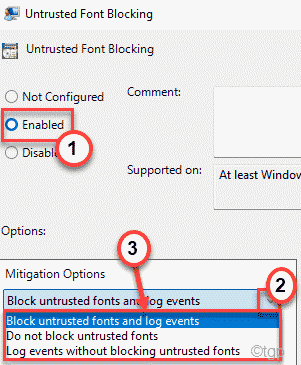
8. Lõpuks klõpsake nuppu "Rakenda"Ja"Okei”Selle sätte arvutisse salvestamiseks.

Sulgege kohaliku grupipoliitika redaktori aken. Lõpuks, Taaskäivita veenduge, et see reegel on masinale rakendatud.
Nüüd konfigureeritakse teie masin vastavalt teie isiklikele eelistustele.
Teine registri häkkimine ebausaldusväärsete fontide blokeerimiseks
On veel üks registritrikk, mida saate kasutada oma arvuti ebausaldusväärsete fontide blokeerimiseks.
1. Algul vajutage Windowsi klahv+R võtmed kokku.
2. Seejärel tippige "regedit"Ja registriredaktori avamiseks vajutage sisestusklahvi.

3. Kui see avaneb, kleepima see aadress aadressiribale ja vajutage Sisenema koheselt sellesse kohta minna.
HKEY_LOCAL_MACHINE \ SYSTEM \ CurrentControlSet \ Control \ Session Manager \ Kernel \
4. Nüüd vaadake põhjalikult parempoolsel paanil olevate väärtuste loendit „Leevendamisvõimalused" võti.
5. Kui te ei leia võtit, paremklõpsake tühikut ja seejärel klõpsake nuppu „Uus>"Ja"QWORD (64-bitine) väärtus"Uue sõna loomiseks.
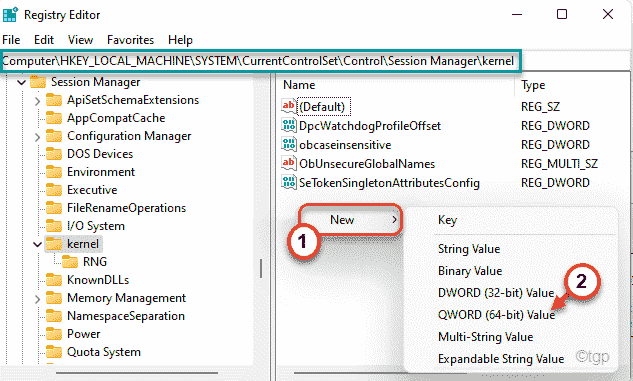
6. Nimetage uus väärtus järgmiselt:Leevendamisvõimalused“.
7. Nüüd, topeltkoputus väärtuse kohta.
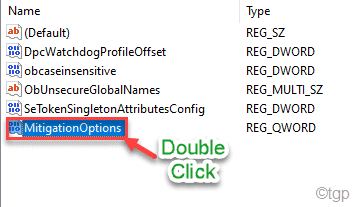
8. Sellel on ka kolm muudatust, mis põhinevad teie määratud väärtusel. Oleme loetlenud kõik kolm väärtust. Saate need väärtused määrata vastavalt oma eelistustele.
PEAL režiim - väärtus on 1000000000000.
Väljas režiim - väärtus on 2000000000000.
Audit režiim - väärtus on 3000000000000.
9. Seejärel klõpsake nuppu "Okei”Selle muudatuse salvestamiseks.
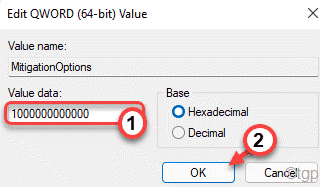
Pärast seda sulgege registriredaktori aken. Siis, Taaskäivita arvuti, et see registritrikk toimiks.
Lisateavet sündmuste vaaturi fontide vea kohta
Sündmuste vaatamise logide abil saate analüüsida fondide veasündmust, et teada saada, milline rakendus probleemi põhjustab.
1. Algul vajutage Windowsi klahv+R võtmed kokku.
2. Seejärel tippige "eventvwr.msc"Ja klõpsake"Okei“.
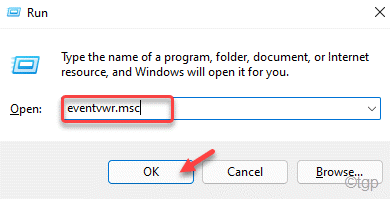
3. Pärast seda minge jaotisse -
Rakenduste ja teenuste logid/Microsoft/Windows/Win32k/Operational
4. Siin analüüsige vigu, et teha kindlaks, milline neist on ebausaldusväärsete fontidega seotud.
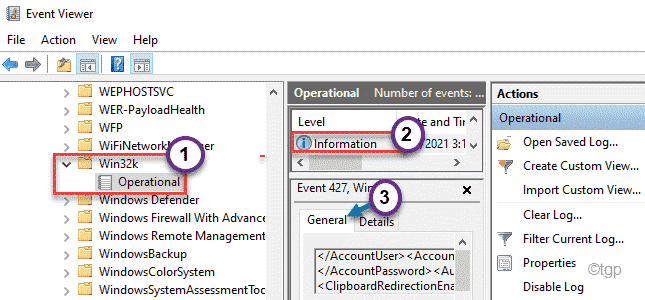
Nii saate teada, millisel rakendusel puudub font. Kontrollige, kas see töötab.
MÄRGE –
Võimalik, et peate ikkagi kasutama rakendusi, millel on probleeme ebausaldusväärsete fontidega. Seega soovitame seadistada registris oleva võtme „leevendamisvõimalused” väärtuseks Auditi režiim. Nii saate sündmuste vaaturist teada, millised fondid probleemi põhjustavad. Nüüd on probleemi lahendamiseks kaks võimalust.
Parim viis selle probleemiga tegelemiseks on installida ebausaldusväärne font kausta %windir %Fonts. Lihtsalt järgige neid samme -
a. Selle probleemiga silmitsi seisvas arvutis paremklõpsake ebausaldusväärse fondi nime ja puudutage nuppu „Installi“.
(Mõnel juhul ei pruugi teil olla võimalik seda installida ilma fonte esmalt avamata. Niisiis, paremklõpsake fondil ja seejärel puudutage „Avatud"Selle avamiseks. Nüüd klõpsake nuppu "Installi", Et see oma süsteemi installida.)
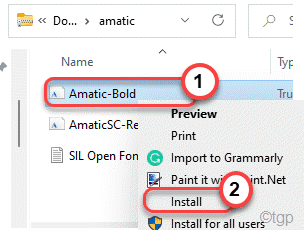
b. Korrake sama toimingut kõigi arvutite puhul, millega see ebausaldusväärsete fontide probleem seisab.
See installib fondi teie arvuti määratud fondide kataloogi. Proovige rakendust kasutada.
Kui see ei õnnestu, on teine viis -
a. Valige kõik kaustas olevad fondid ja vajutage Ctrl+C nupud kokku.
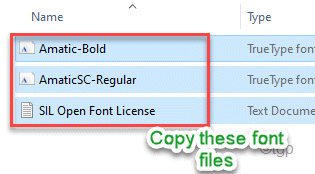
b. Seejärel minge fondide kausta -
C: \ Windows \ Fondid
c. Nüüd lihtsalt kleepima kopeeritud fondid.
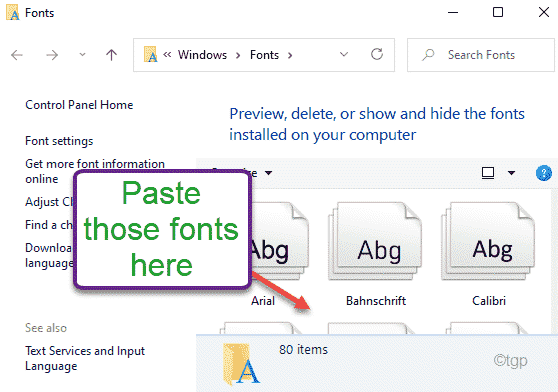
Pärast nende tegemist sulgege kaust Fondid ja Taaskäivita arvutisse, et need fondid üles laadida.


